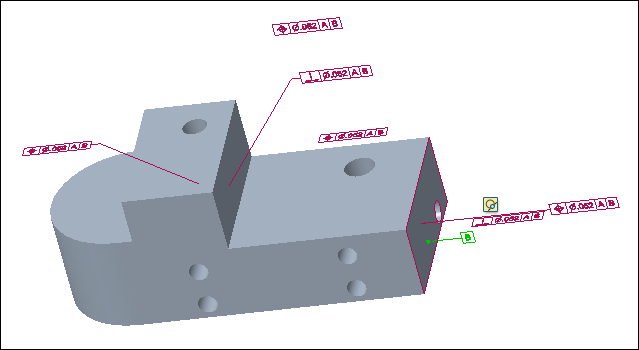Beispiele: Im Modus "Semantische Abfrage" arbeiten
In den folgenden Beispielen wird demonstriert, wie Sie mithilfe der Befehle auf der Symbolleiste Semantische Abfrage (Semantic Query) die zu einer ausgewählten Anmerkung gehörenden semantischen Objekte anzeigen können.
Primäre Referenzen anzeigen
Im folgenden Beispiel sehen Sie eine ausgewählte geometrische Toleranz samt ihrer primären Referenzen. Sie werden angezeigt, wenn Sie auf > klicken.

1. Ausgewählte geometrische Toleranz
2. Primäre Referenzen der ausgewählten geometrischen Toleranz
Ähnliche Anmerkungen anzeigen
Im folgenden Beispiel sehen Sie die Anmerkungen, die die hervorgehobenen Referenzen der ausgewählten geometrischen Toleranz beschreiben. Sie werden angezeigt, wenn Sie auf > klicken.

1. Ausgewählte geometrische Toleranz
2. Anmerkungen, die die hervorgehobenen Referenzen der ausgewählten geometrischen Toleranz beschreiben
Sekundäre Referenzen anzeigen
Im folgenden Beispiel sehen Sie die sekundären Referenzen, die der ausgewählten geometrischen Toleranz zugeordnet sind. Sie werden angezeigt, wenn Sie auf > klicken.
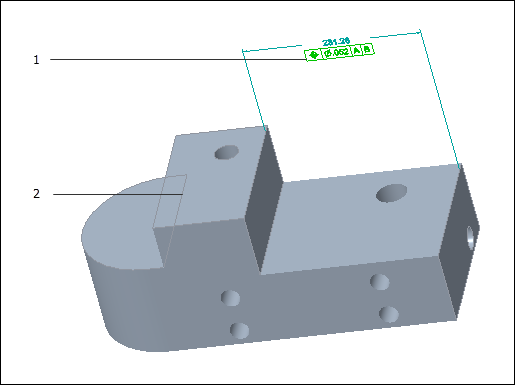
1. Ausgewählte geometrische Toleranz
2. Referenzen, die der ausgewählten geometrischen Toleranz zugeordnet sind
Zugeordnete Bezugssymbole anzeigen
Im folgenden Beispiel sehen Sie die Bezugssymbole, die der ausgewählten geometrischen Toleranz zugeordnet sind. Sie werden angezeigt, wenn Sie auf > klicken.
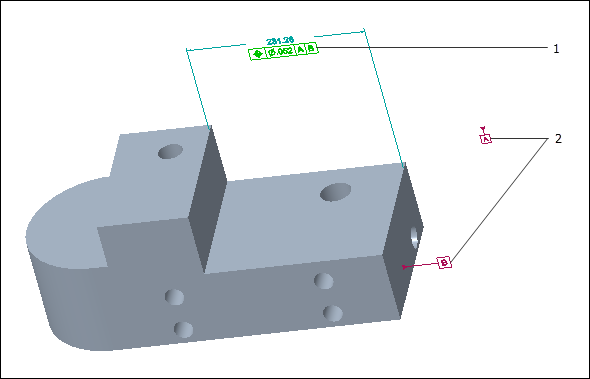
1. Ausgewählte geometrische Toleranz
2. Bezugssymbole, die der ausgewählten geometrischen Toleranz zugeordnet sind
Zugeordnete Referenzbezugssysteme anzeigen
Im folgenden Beispiel sehen Sie das Referenzbezugssystem-Koordinatensystem, das der ausgewählten geometrischen Toleranz zugeordnet ist. Es wird angezeigt, wenn Sie auf > klicken.

1. Ausgewählte geometrische Toleranz
2. DRF-Koordinatensystem, das der ausgewählten geometrischen Toleranz zugeordnet ist
Zugeordnete geometrische Toleranzen anzeigen
Im folgenden Beispiel sehen Sie die geometrischen Toleranzen, die dem ausgewählten Bezugssymbol zugeordnet sind. Sie werden angezeigt, wenn Sie auf > klicken.
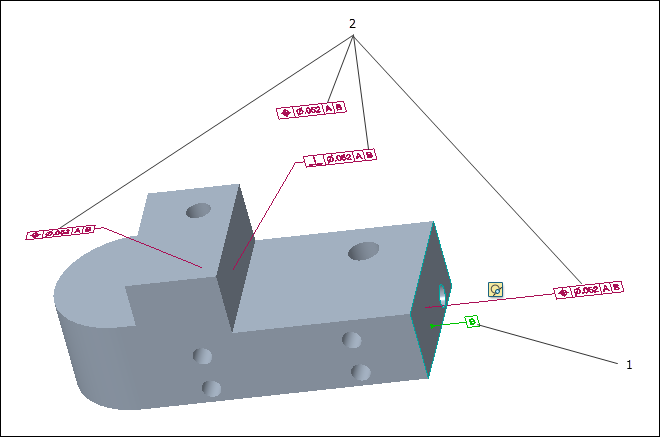
1. Ausgewähltes Bezugssymbol
2. Geometrische Toleranzen, die dem ausgewählten Bezugssymbol zugeordnet sind
Anmerkungen anzeigen, die eine Modellseitenfläche beschreiben
Im folgenden Beispiel sehen Sie die Anmerkungen, die die ausgewählte Modellseitenfläche beschreiben.
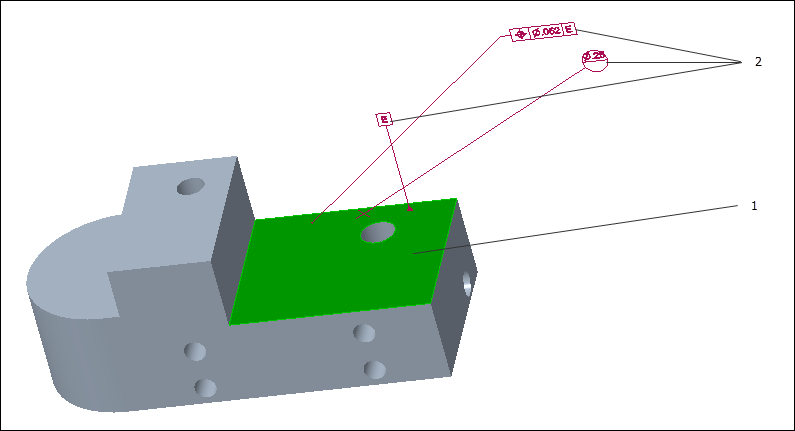
1. Ausgewählte Modellseitenfläche
2. Anmerkungen, die die ausgewählte Modellseitenfläche semantisch beschreiben
Anmerkungen zu Kombinations-Zuständen hinzufügen
Im folgenden Beispiel sehen Sie das ausgewählte Bezugssymbol, das dem Kombinations-Zustand hinzugefügt wird, wenn Sie mit der rechten Maustaste ins Arbeitsfenster klicken und die Option Zum Kombinations-Zustand hinzufügen (Add to Combination State) auswählen.

Hervorgehobene Anmerkungen zu Kombinations-Zuständen hinzufügen
Im folgenden Beispiel sehen Sie das ausgewählte Bezugssymbol und die ihm zugeordneten geometrischen Toleranzen, die dem Kombinations-Zustand hinzugefügt werden, wenn Sie mit der rechten Maustaste ins Arbeitsfenster klicken und die Option Hervorgehobene Anmerkungen zum Kombinationszustand hinzufügen (Add highlighted annotations to Combination State) auswählen.